| tags:raspberry pi categories:server
Radicaleのインストール
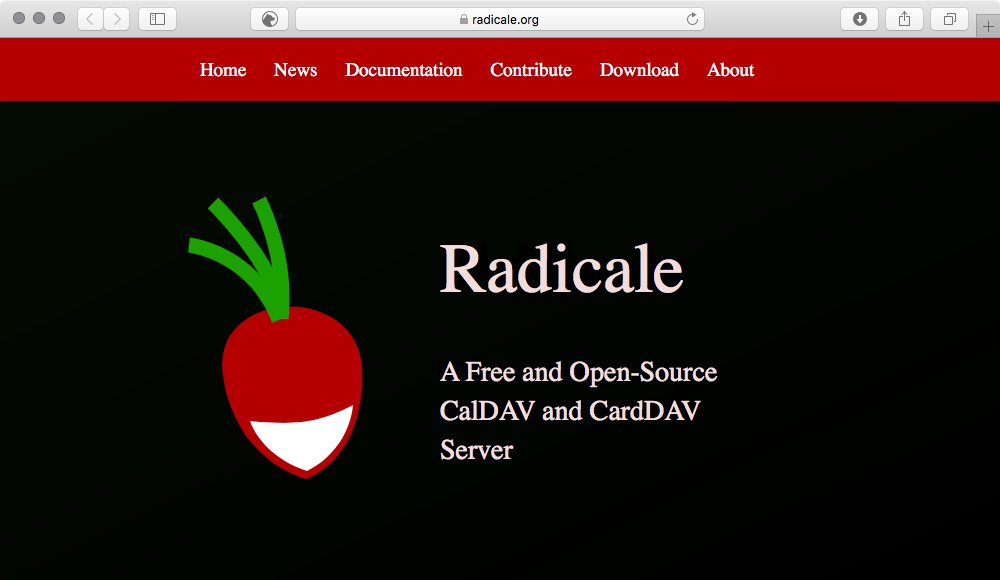
カレンダー・コンタクトサーバーを導入しました。 あっさりとインストールと設定完了(以前行った時にはアンドロイドとの接続がうまくいかず。結局nextCloudをインストールしました。)。 まぁ、スムースに動いてます。 ちょっと重いnextCloudからの移行、さっぱりしました。
インストール
インストールはaptで一発です。幾つかの必要なものもインストールされました。
pi@tacos:~ $ sudo apt install radicale
サービスの起動・停止はsystemctlでコントロールができます。
pi@tacos:~ $ sudo systemctl status radicale.service
● radicale.service - LSB: Radicale CalDAV and CardDAV server
Loaded: loaded (/etc/init.d/radicale; generated)
Active: active (running) since Wed 2019-08-28 12:36:41 +07; 3s ago
Docs: man:systemd-sysv-generator(8)
Process: 24951 ExecStart=/etc/init.d/radicale start (code=exited, status=0/SUCCESS)
Tasks: 1 (limit: 1126)
Memory: 12.8M
CGroup: /system.slice/radicale.service
└─24967 /usr/bin/python3 /usr/bin/radicale --pid=/run/radicale/radicale.pid --daemon
Aug 28 12:36:38 tacos systemd[1]: Starting LSB: Radicale CalDAV and CardDAV server...
Aug 28 12:36:41 tacos radicale[24951]: Starting Radicale CalDAV server : radicale.
Aug 28 12:36:41 tacos systemd[1]: Started LSB: Radicale CalDAV and CardDAV server.
pi@tacos:~ $
設定
設定ファイルは/etc/radicale/configになります。
基本デフォルトで問題無いようです。
ホストの設定をして、アクセスのためのパスワードファイルを作ります。
htpasswdを使うためにapache2-utilsをインストールします。
pi@tacos:~ $ sudo apt-get install apache2-utils
$USERと$USER2のパスワードをhome/pi/.radicale_htpasswdに保存します。
暗号化タイプはbcrypt、とても安全ということです。
# Create a new htpasswd file with the user "$USER"
pi@tacos:~ $ htpasswd -B -c /home/pi/.radicale_htpasswd $USER
New password:
Re-type new password:
# Add another user
pi@tacos:~ $ htpasswd -B /home/pi/.radicale_htpasswd $USER2
New password:
Re-type new password:
そして認証のタイプ、ファイルの保管先などの設定をファイルに書き込ます。
pi@tacos:~ $ sudo vi /etc/radicale/config
[auth]
type = htpasswd
htpasswd_filename = /home/pi/.radicale_htpasswd
htpasswd_encryption = bcrypt
ちなみに、ストレージ先は
/var/lib/radicale/collections
になります。
アクセス
http://<<HOST_OR_IP>>:5232/にアクセス、
設定したユーザー・パスワードでログインします。
非常にシンプルなデザインになってます。
データーが無いので、名称とタイプを記入し作成します。 アドレスブックと、カレンダー数種を作りました。
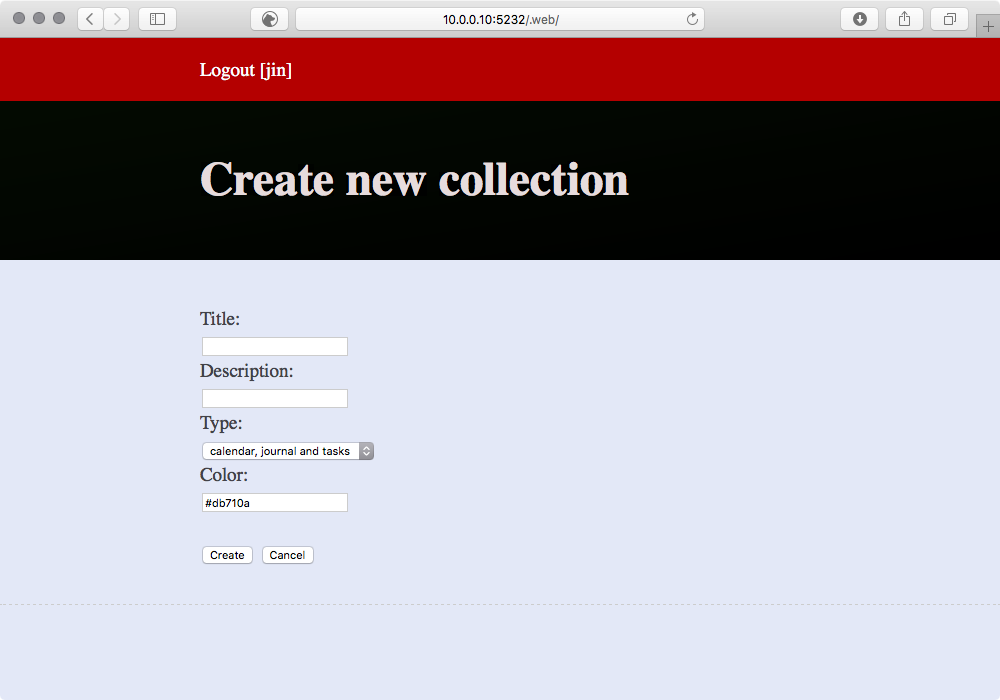
作成したものにはURLアドレスが添えされ、外部からのアクセスが可能になります。 ここで色々とファイルを弄るという感じではありません、保存場所という感じです。 まぁ頻繁にアクセスすることは無いので十分です。
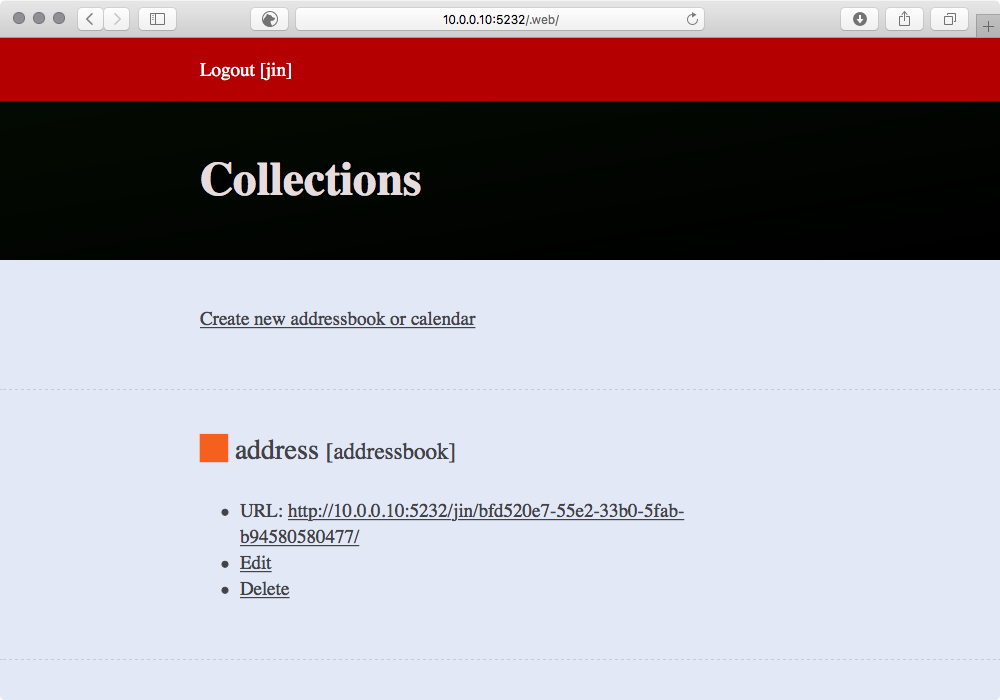
Macより
マックからの接続はそんなに複雑ではありません。
住所録の設定はシステム設定のインターネットアカウントより行います。
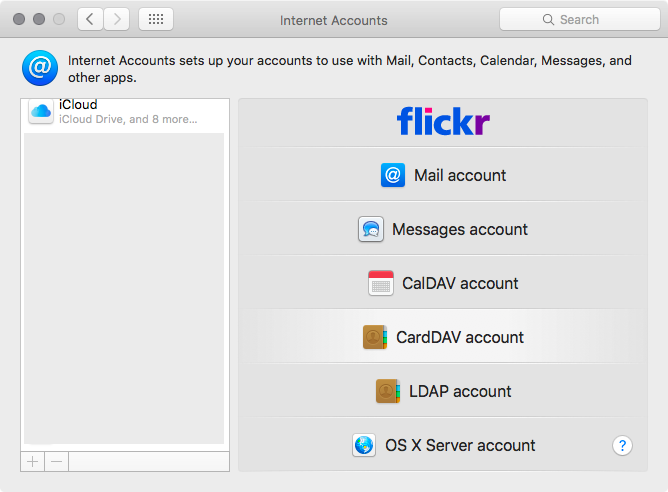
CardDAVアカウント追加し、Radicalで作成した住所録のアドレスと ユーザー名・パスワードを入れて登録します。
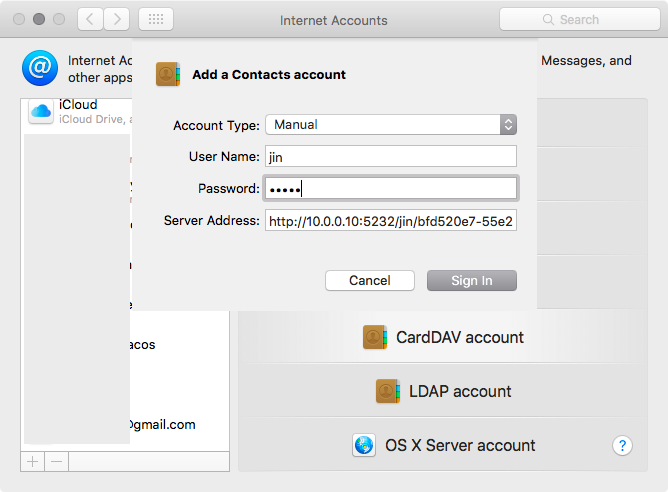
カレンダー設定もインターネットアカウントより行います。
ただ、こちらは上記の住所録とはちがいアドバンス・セッティングで登録します。
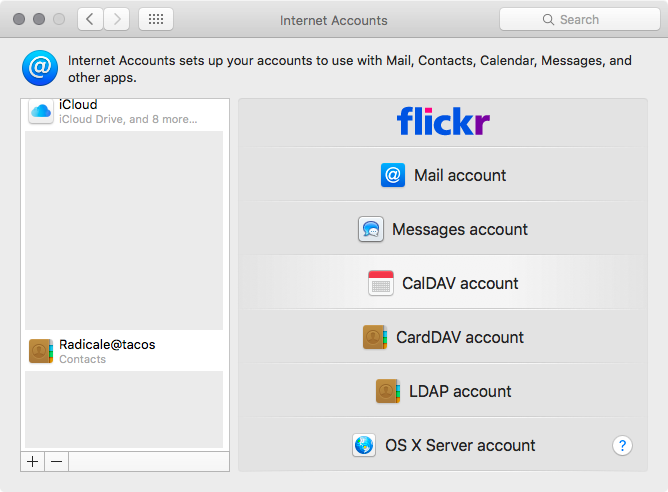
カレンダーのアドレスは
http://10.0.0.10:5232/jin/86a7b038-e297-377c1-278a3859498a/
と、こんな感じですが、分割して設定します。
複数のカレンダー(パーソナル・ビジネス等)をまとめて取り込むことができます。
- Server: Address: «HOST»
- Server Path: /$USER
- Port: 5232
- SSLのチェックはオフに
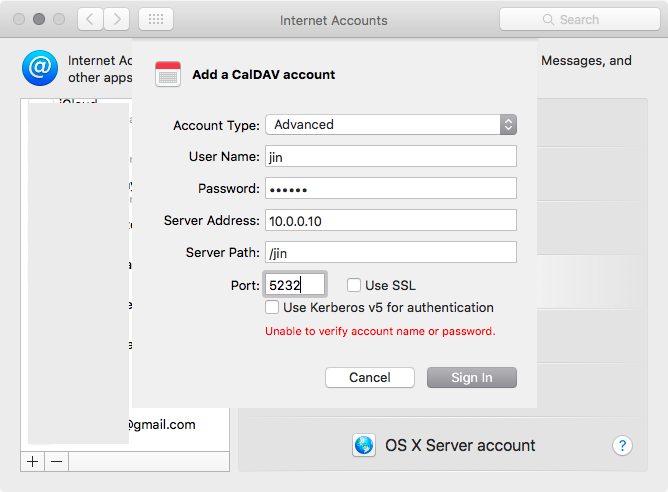
アカウントに名前を付けておきます。そして!リマインダーも同期が可能でした。(確認済み)
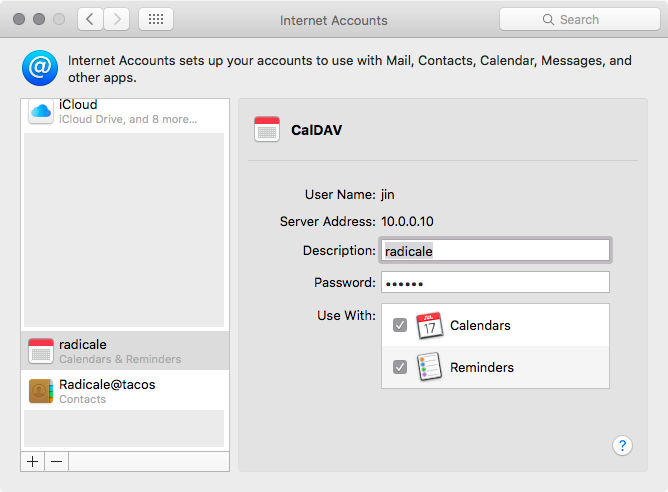
Androidより
オープンソースのDAVx5を使ってデーターの同期を行います。

これまたオープンソースのカレンダーアプリetarとタスクアプリTaskに自動で取り込まれます。
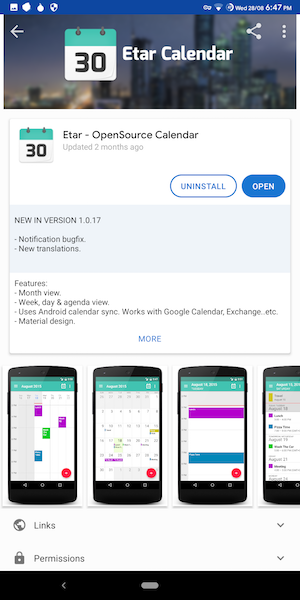
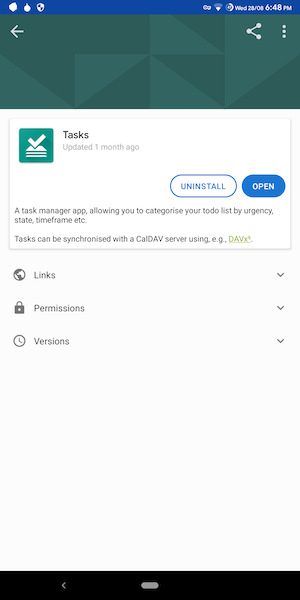
付属するコンタクトアプリの同期は少し方法が違って、設定>アカウントを経て設定を行います。
まぁ、そんなに頻繁に同期するわけでは無いですが、小気味よく動いてくれています。
これでネット上に置いてある細切れになっているコンタクトなどを一箇所まとめ、 避難かつ共有もできるようになりました。
というか、断捨離でコンタクトを一掃整理しました。
連絡が長い期間途絶えてる人は、サヨ〜〜ナ〜ラ〜〜。
